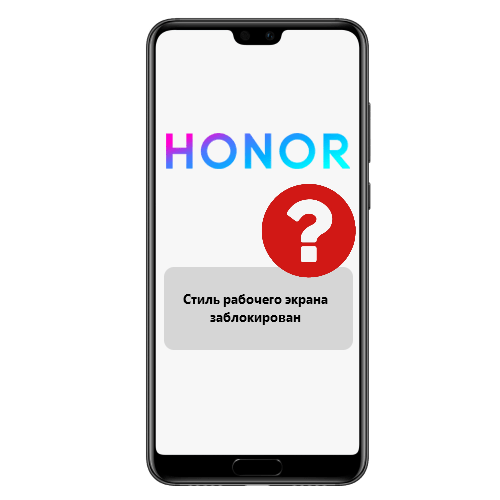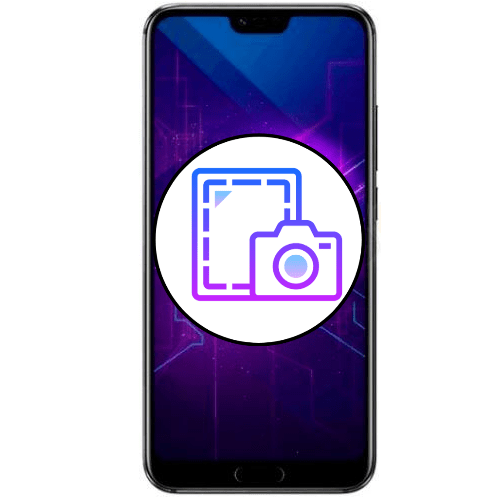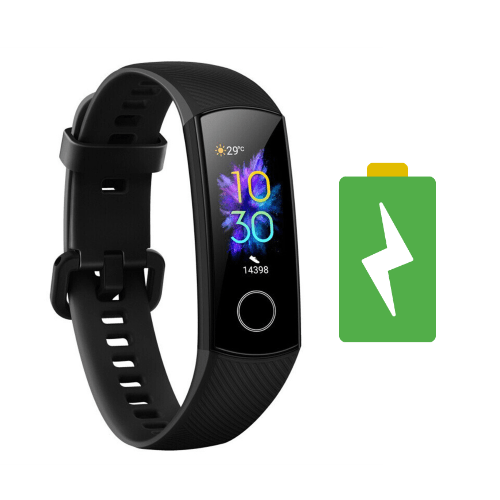Спосіб 1 «" налаштування екрана»
Найбільш часто розглянута проблема виникає через простий неуважності: ви випадково активували блокування і благополучно забули про це. Для вирішення достатньо всього лише відключити одну опцію в налаштуваннях екрану.
- Для відкриття необхідних параметрів на одному з робочих столів EMUI зробіть щипок двома пальцями-оболонка прийме настроюється вид, в якому натисніть " налаштування екрану» .
- Альтернативний варіант доступу до потрібної опції-відкрити»Налаштування" і перейти по пунктах " робочий екран і шпалери» - " налаштування екрану» .
- Вимкніть тумблер " блокування виду» .
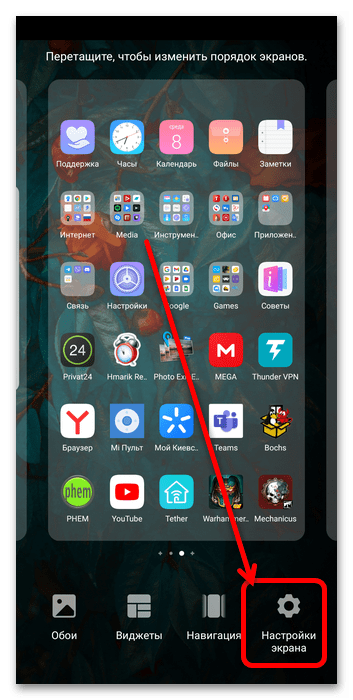
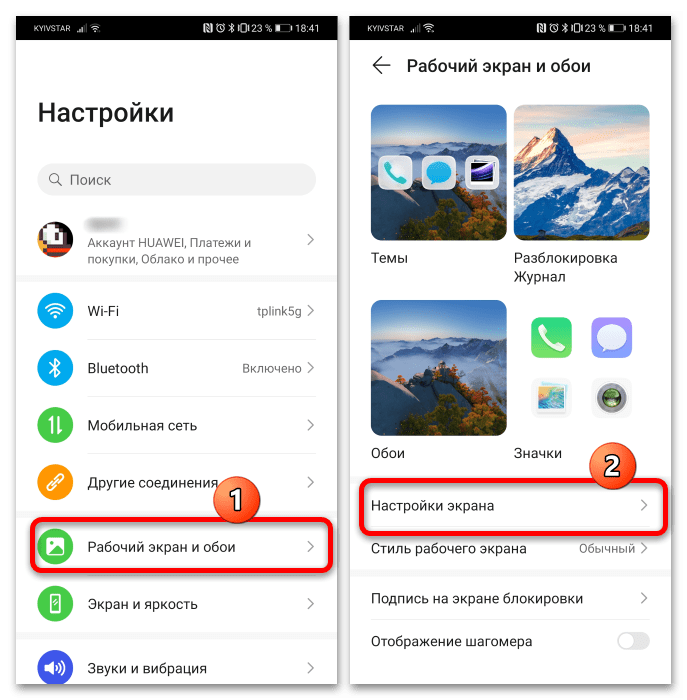
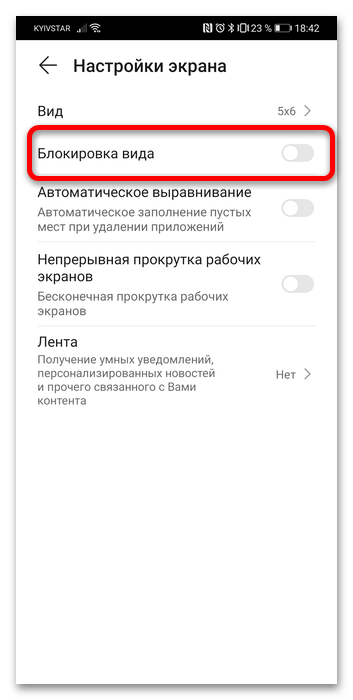
Тепер спробуйте перемістити іконки – повідомлення про блокування більше не повинно з'являтися.
Спосіб 2: видалення сторонніх лаунчерів
У деяких випадках причиною розглянутої проблеми є встановлений сторонній лаунчер, і для усунення збою його потрібно видалити.
- Насамперед необхідно задати робочий стіл EMUI в якості оболонки за замовчуванням. Перейдіть по шляху»Налаштування" - »Додатки" - " програми за замовчуванням» .
- Клікніть по позиції " Головний екран» і виберіть " робочий екран Huawei / Honor» .
- Далі поверніться до вікна»Додатки" і перейдіть до розділу з такою ж назвою.
- Перегорніть перелік встановленого софта до позиції, яка відповідає альтернативної оболонці, використовуваної раніше, і тапніте по ній.
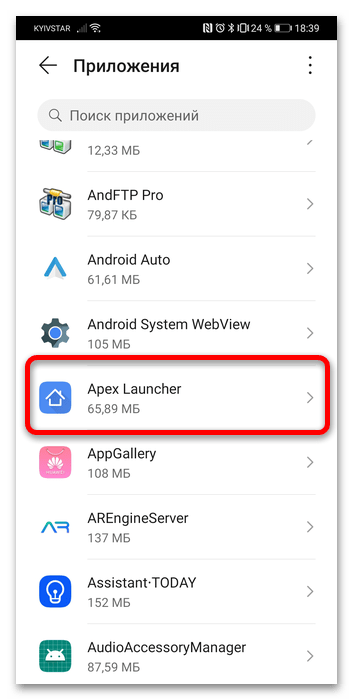
На сторінці властивостей програми натисніть " видалити» і підтвердьте бажання.
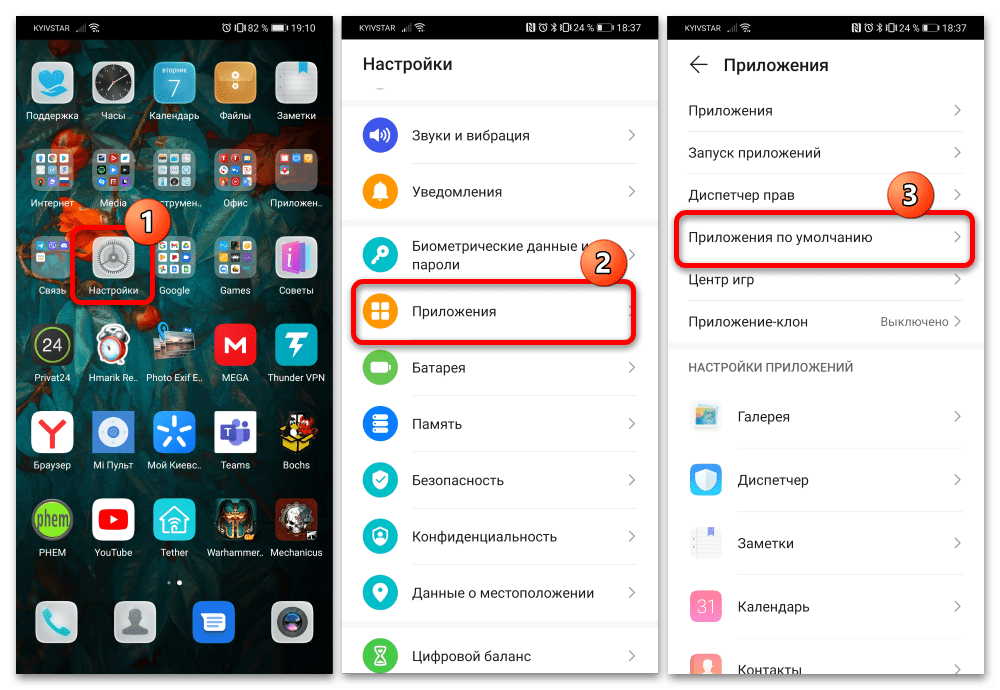
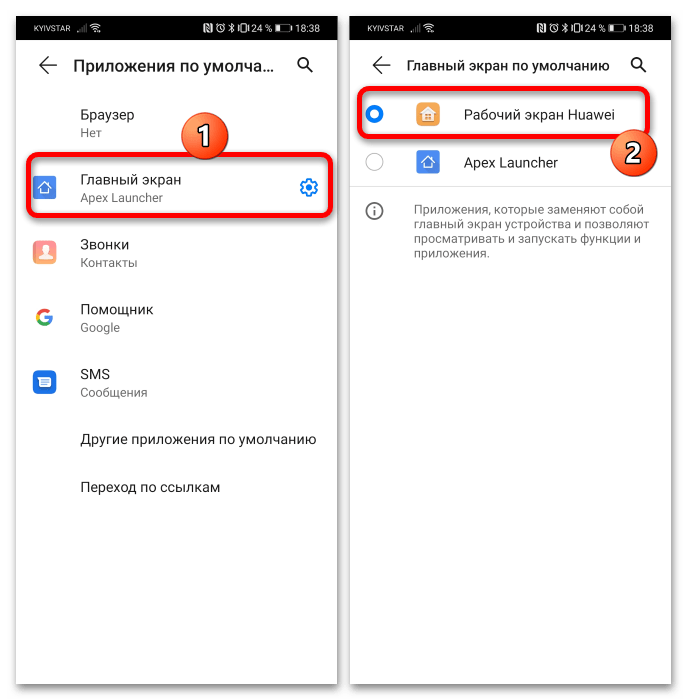
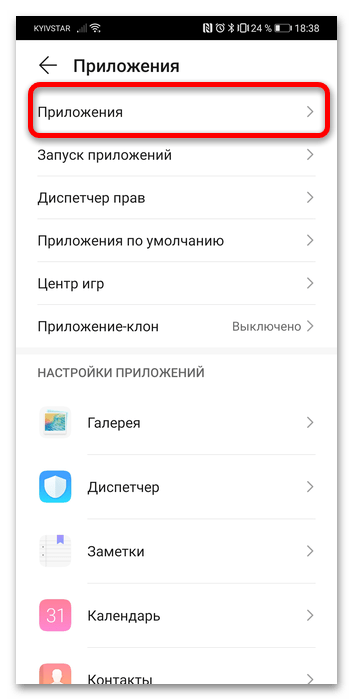

Після виконання цих дій помилка блокування стилю робочого столу повинна бути усунена.